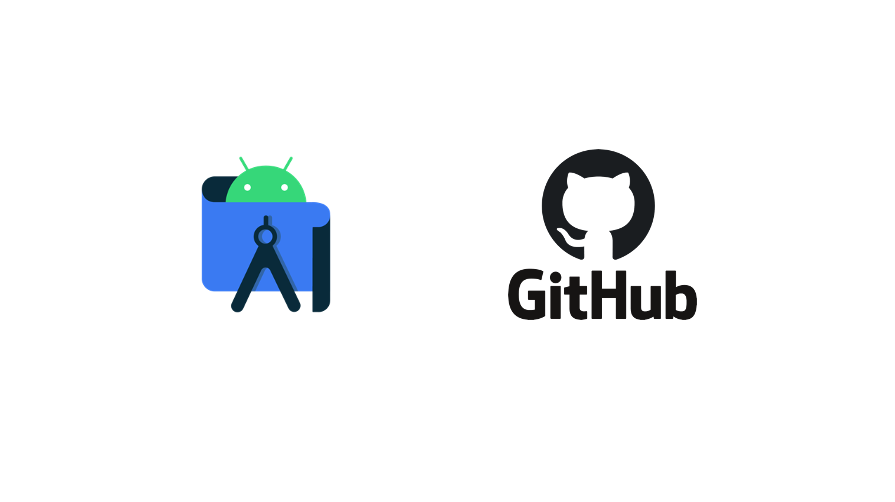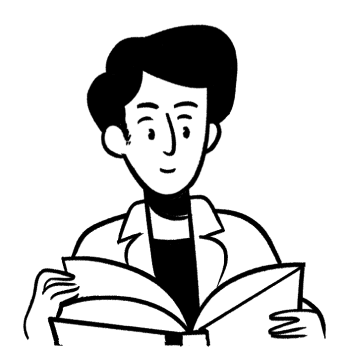이번에는 안드로이드 스튜디오에서 작성된 프로젝트를 Github에 올리는 방법을 알려드리도록하겠습니다. (commit, add, push 하는 방법도 포합)
우선 원하는 안드로이드 프로젝트를 안드로이드 스튜디오 프로그램으로 실행시켜줍니다.
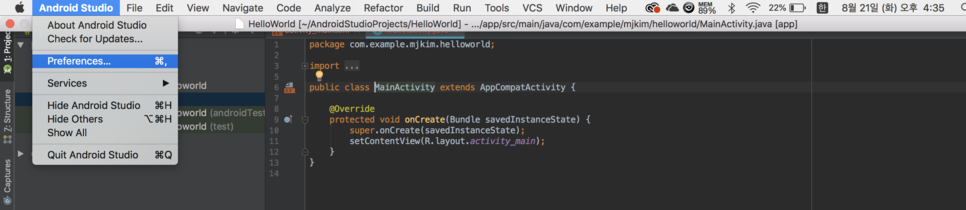
그리고 Preference라는 설정창에 들어가줍니다.
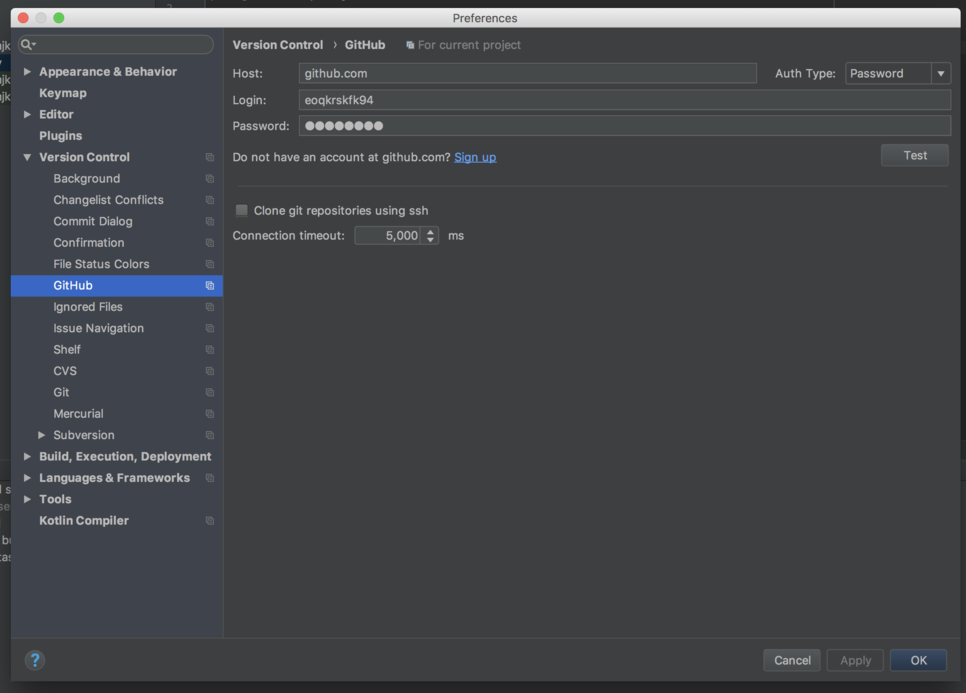
Preference 창에서 Version Control에 들어가 GitHub에서 본인의 GitHub 아이디와 비밀번호를 입력후 test를 하고 success가 뜨면 Ok버튼을 눌러준다. 그러면 이제 본인의 Github와 안드로이드 스튜디오가 연동이 된거다.
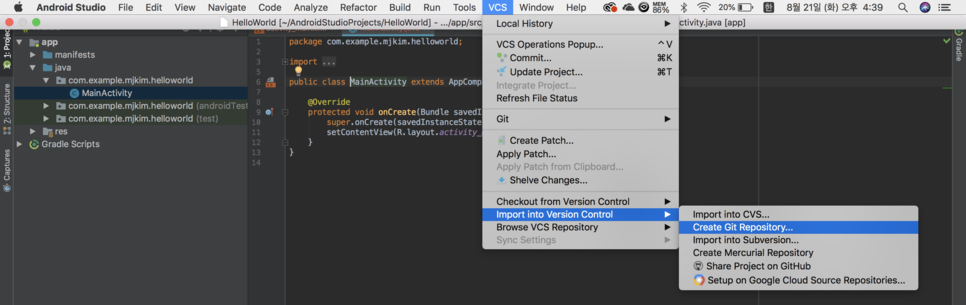
연동 확인을 했으면 VCS창에 들어가 import into Version Control에서 Create Repository를 클릭.
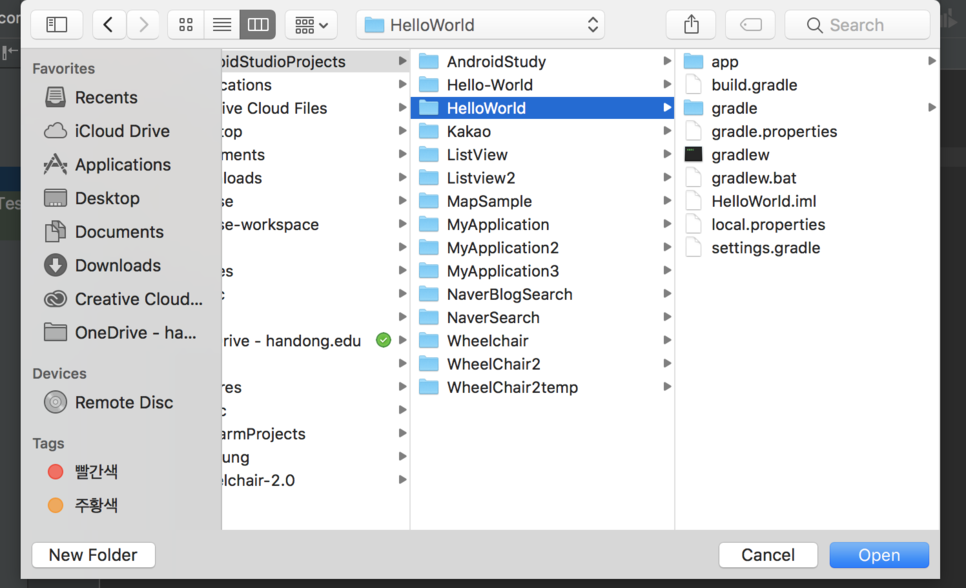
그러면 위와 같이 화면이 뜨는데 여기서 자신의 프로젝트가 있는 폴더를 선택해줍니다.
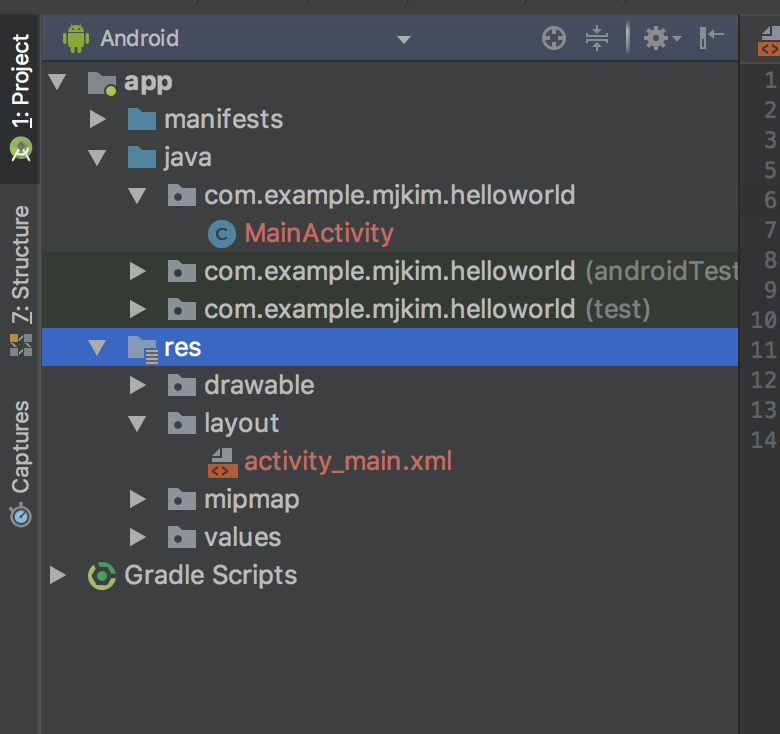
작업이 끝나면 갑자기 몇몇 파일들이 빨간색으로 변할걸 볼수있습니다.
아직 Git 저장소에서 이 파일들이 Add가 되어있지 않기 때문입니다.
물론 Add와 Commit 하게 되면 색은 다시 돌아옵니다.
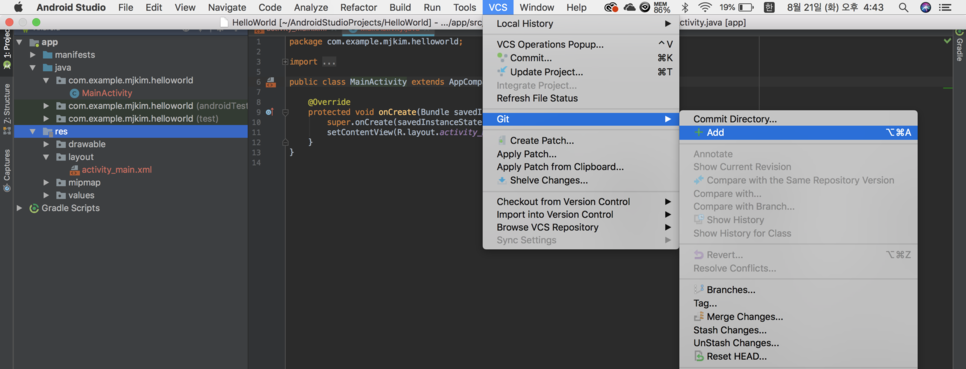
이제 Add 작업을 해주면됩니다.
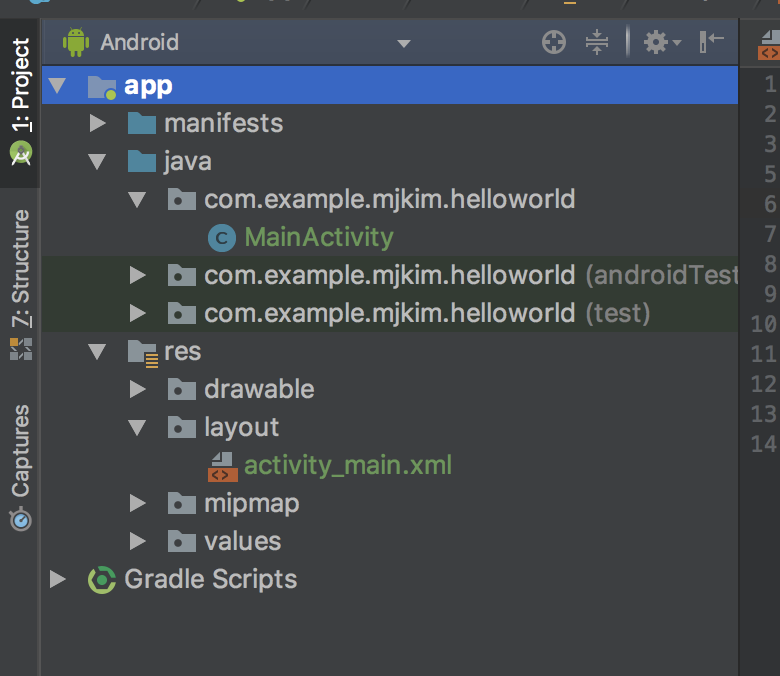
프로젝트 전체를 Add해주게 되면 위 화면과 같이 빨간색이던 파일들이 다 초록색으로 바뀐것을 확인할수있습니다.
이건 파일들이 Staging Area (준비영역)에 올라간것을 표기해준것입니다.
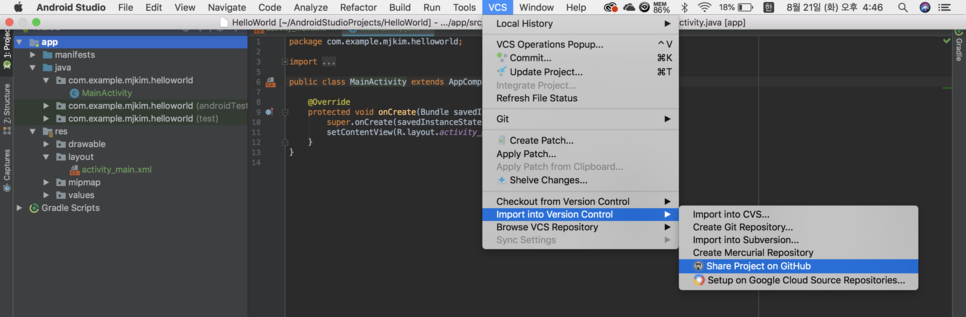
다음으론 다시 VCS창에서 import to Version Control에서 Share Project on Github를 클릭해줍니다.
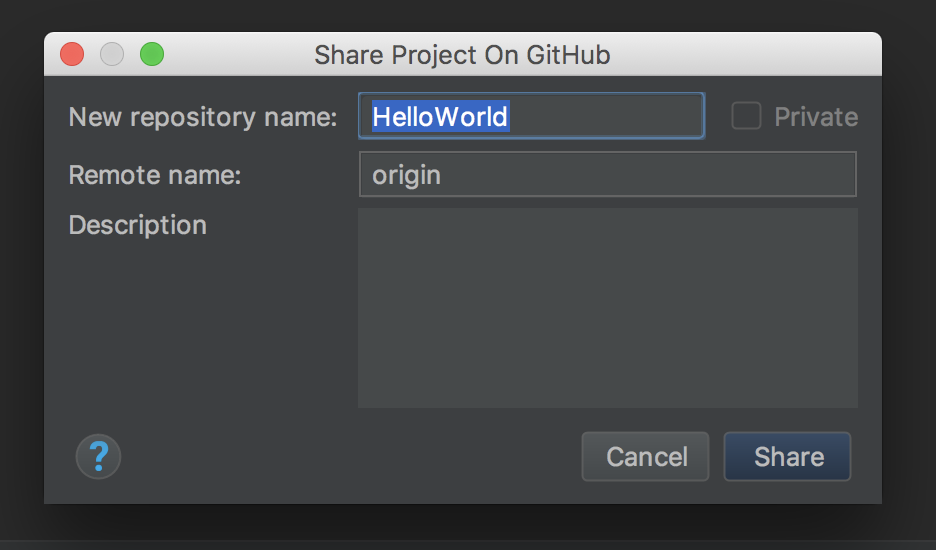
레포시토리 이름과 리모트 이름을 설정해주고 Share클릭!
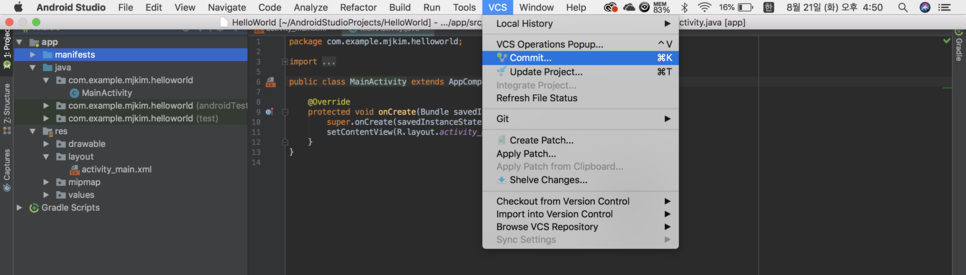
이제 commit을 하기 위해 VCS창에서 commit을 클릭해줍니다.
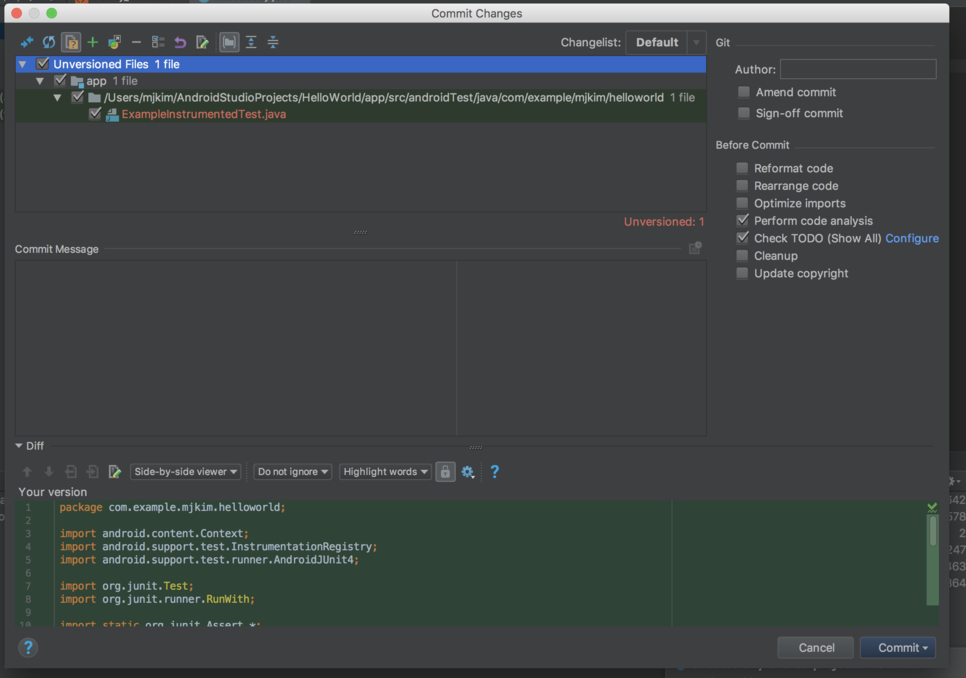
원하는 부분을 클릭하여 commit할 부분을 정리후 commit을 눌러주면 됩니다.
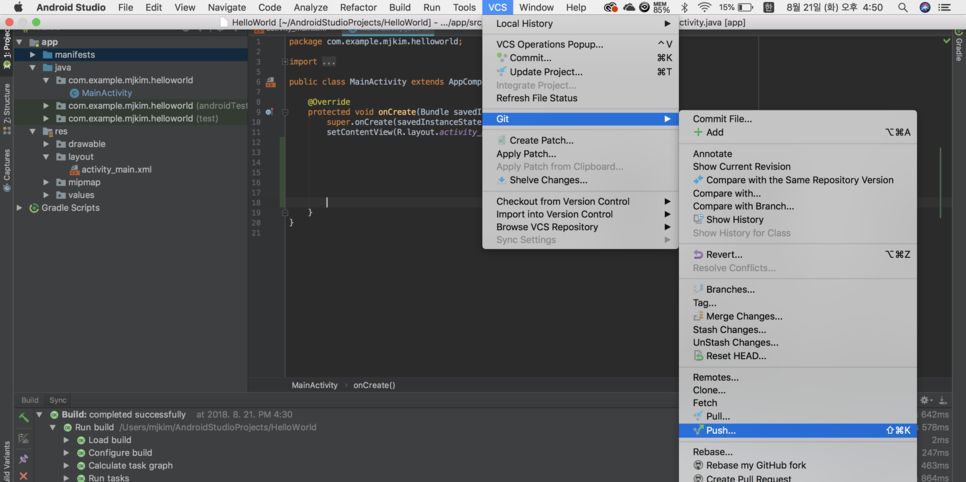
이제 다 commit이 됬으니 해당 GitHub 에 push를 해줘야합니다. 다시 VCS창에 들어가 Git에서 Push를 클릭해줍니다.
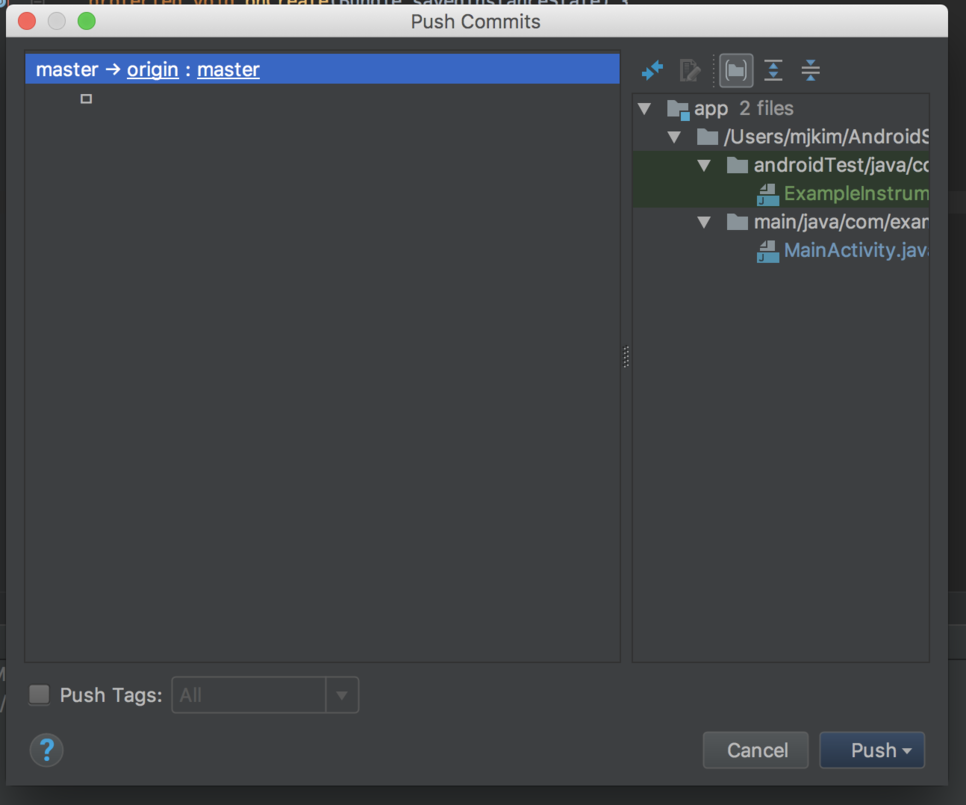
Push를 클릭하면 위와같은 창이 뜨는데 여기서 한번더 Push 버튼을 눌러주면 끝이다.
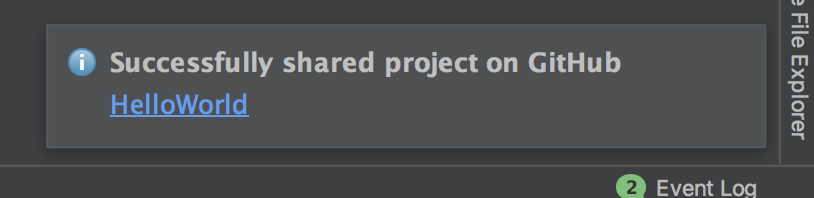
이런 화면이 하단에 뜨면 정상적으로 Github에 올라간것입니다.
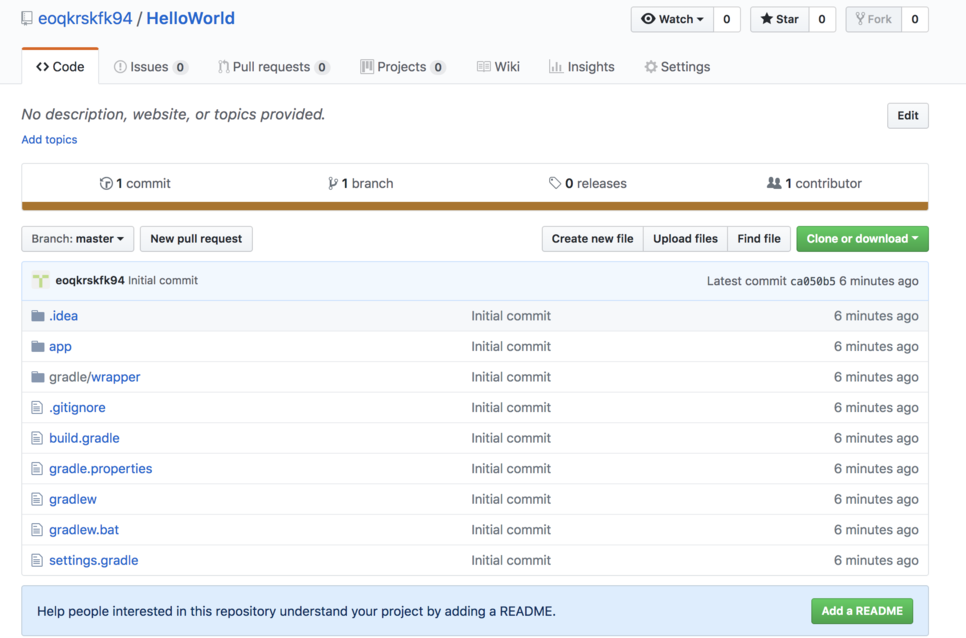
마지막으로 본인의 GitHub 홈페이지에서 Push한 파일들을 확인해주면 됩니다!!